换新手机总是令人兴奋,尤其是从经典的iPhone 7升级到性能更出色的iPhone XR,面对新旧设备的交替,最重要的一步就是顺利完成数据迁移,整个过程并不复杂,即使您不是技术专家,也能轻松完成,本文将为您提供清晰、可靠的操作指引,帮助您安全高效地将所有重要资料转移到新设备。
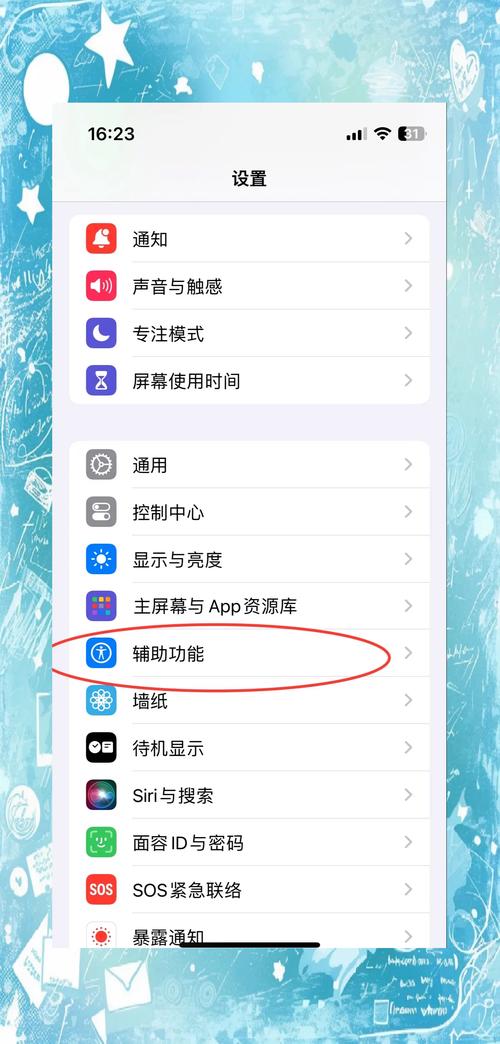
在开始迁移之前,请先完成两项准备工作,确保您的iPhone 7已经连接到稳定的Wi-Fi网络,并且电量充足,建议保持在50%以上或连接充电器,最重要的一步是为旧手机制作完整的数据备份,这是整个流程的基石,能确保您的照片、联系人、应用设置等信息万无一失。
苹果为用户提供了三种主流的备份与迁移方式,您可以根据自己的习惯和网络环境选择最适合的一种。
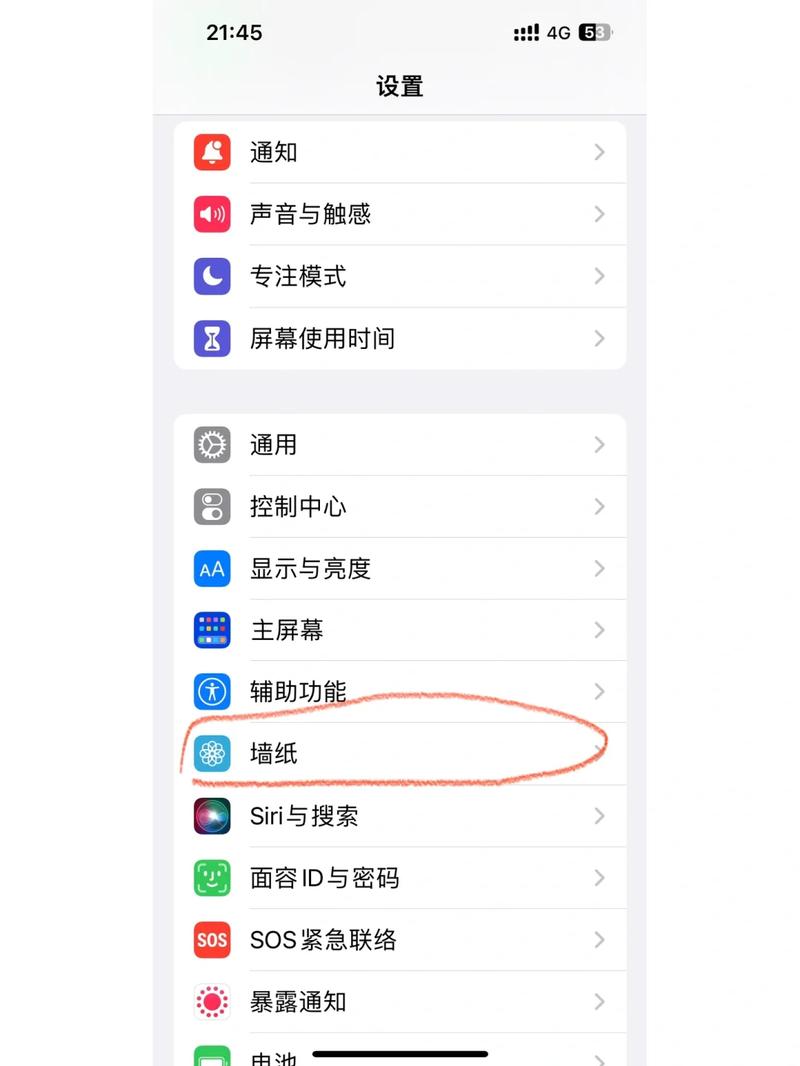
第一种方式是使用iCloud云备份进行无线传输,这是最便捷的方法,尤其适合习惯使用云服务的用户,请先在iPhone 7上打开“设置”,点击顶部的Apple ID,进入“iCloud”,选择“iCloud云备份”,并立即执行一次手动备份,确保您的Apple ID有足够的存储空间,如果不足,可以临时购买或选择清理不必要的文件,备份完成后,将您的新iPhone XR开机,并按照屏幕提示操作,当看到“快速开始”界面时,将旧设备靠近新设备,旧设备上会提示使用您的Apple ID设置新设备,点击继续后,用旧设备扫描新手机上出现的球形动画,即可开始从iCloud备份恢复数据,整个过程保持网络稳定,所需时间取决于数据量大小。
第二种方式是通过 iTunes 或 Finder 进行有线备份与恢复,这种方法不依赖网络速度,适合数据量巨大或网络环境不稳定的用户,在您的电脑(Mac 或 PC)上打开最新版本的 iTunes(或 macOS Catalina 及以上系统上的“访达”),用数据线将 iPhone 7 连接到电脑,信任此电脑后,在 iTunes 或访达界面中,选择“立即备份”,为了安全起见,建议勾选“加密本地备份”以保留所有健康数据和密码,备份完成后,断开旧手机,连接全新的 iPhone XR,在电脑上识别到新设备后,选择“从备份恢复”,并挑选刚刚完成的备份文件,只需耐心等待数据复制完成即可。
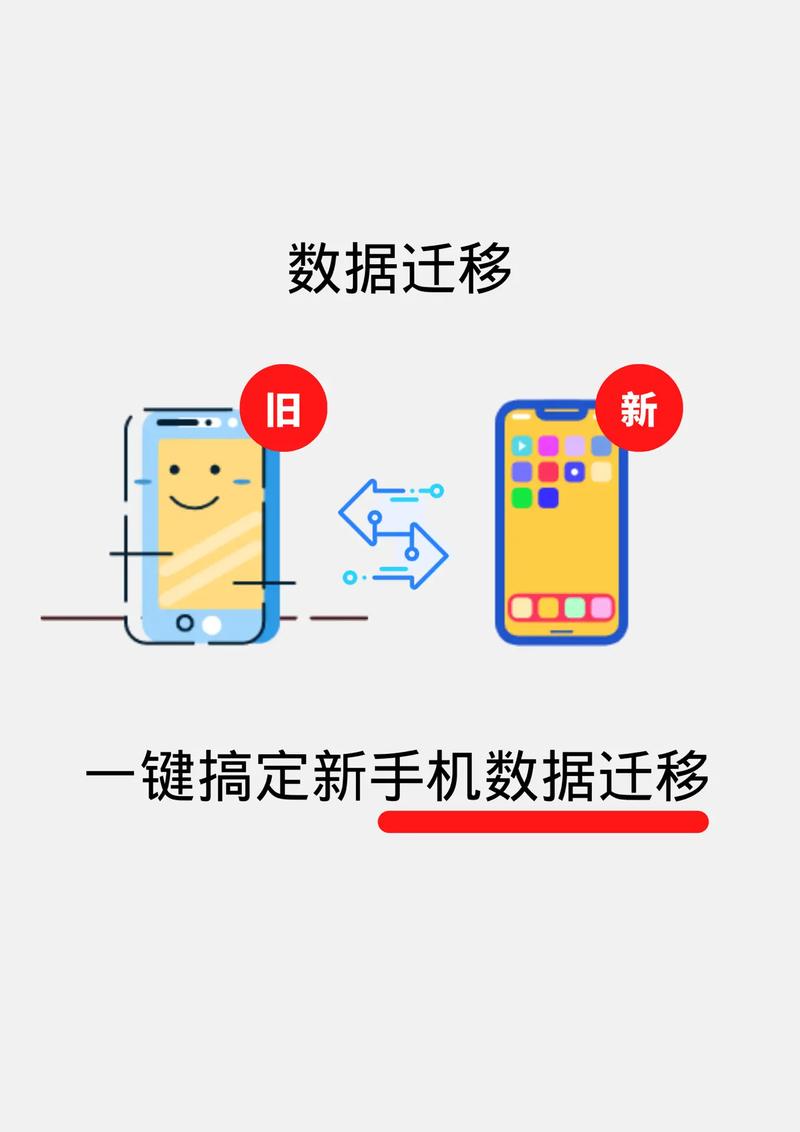
第三种方式是利用“快速开始”功能直接迁移,这是苹果设备间最智能的传输方式,可以在不依赖电脑和iCloud的情况下,直接实现旧设备到新设备的无线传输,将新旧两部手机靠近并开机,确保蓝牙已开启,iPhone 7 上会弹出“设置新 iPhone”的提示,点击继续后,用旧手机的摄像头扫描新手机上显示的球形图案,随后,按照提示在新设备上设置面容 ID(iPhone XR 的特色功能)等,并选择“直接从 iPhone 传输”,两部设备将通过建立的直接无线连接进行数据迁移,整个过程它们需保持靠近并连接电源。
数据迁移完成后,还有一些收尾工作值得注意,请逐一检查核心资料是否完整,如通讯录、照片、常用App等,由于系统版本和屏幕尺寸的差异(从4.7英寸到6.1英寸),部分App可能需要更新或重新调整布局,别忘了将旧设备妥善处理,如果您不再使用,可以在设置中选择“抹掉所有内容和设置”,将其恢复为出厂状态,保护您的隐私安全。
从iPhone 7换到iPhone XR,不仅是硬件的升级,更是体验的飞跃,XR的续航、性能和新一代的Face ID技术,都会给您带来全新的感受,选择一种您最放心的方法开始操作吧,愿您的新机之旅顺畅无阻。









评论列表 (1)
将苹果7数据转移到苹果XR,可通过使用iTunes或iCloud进行备份和恢复,注意确保设备电量充足,保持网络稳定,并开启查找我的iPhone功能以防止数据丢失。
2025年09月26日 01:33